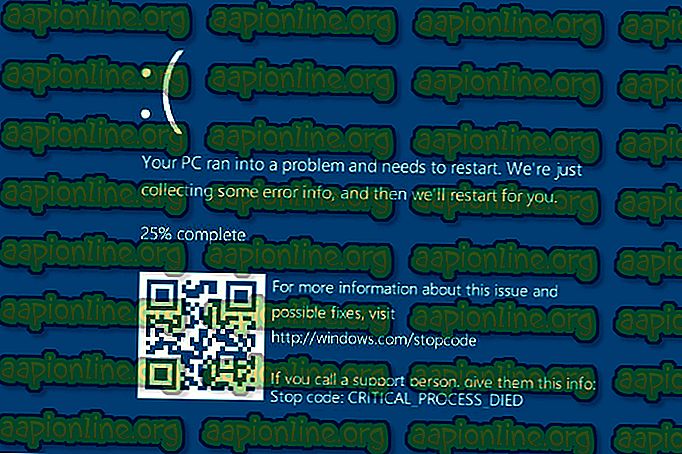วิธีการแก้ไขข้อผิดพลาด Dota 2 และหยุดข้อผิดพลาดการทำงานและปัญหา
DOTA 2 เป็นหนึ่งในเกมการต่อสู้ออนไลน์ที่มีชื่อเสียงหลายคนสำหรับ MOBA สำหรับแพลตฟอร์มพีซีและความนิยมของมันเกือบเอาชนะ League of Legends ที่ยิ่งใหญ่ที่สุดแล้ว อย่างไรก็ตามบางคนไม่สามารถเล่นเกมยอดนิยมนี้ได้เนื่องจากมีปัญหาการขัดข้องซึ่งเกิดขึ้นที่จุดสุ่มในระหว่างเกม

ต่อไปนี้เป็นข้อผิดพลาดที่คล้ายกันซึ่งอาจเกิดจากสิ่งที่คล้ายกันและแก้ไขโดยวิธีที่คล้ายกันกับที่แสดงในบทความนี้:
สารบัญ
- 1 Dota 2 ขัดข้องค้างผิดพลาดและหายไป
- 1.1 โซลูชันที่ 1: ตั้งค่าความสัมพันธ์ในตัวจัดการงาน
- 1.2 โซลูชันที่ 2: ถอนการติดตั้งแพ็คเกจ C ++ Visual และติดตั้งเวอร์ชันล่าสุด
- 1.3 วิธีที่ 3: รีเซ็ตคีย์ลัด
- 1.4 โซลูชันที่ 4: อัปเดต BIOS
- 1.5 โซลูชันที่ 5: สร้างบัญชีผู้ใช้ Windows ใหม่
- 1.6 โซลูชันที่ 6: ถอนการติดตั้ง Vulkan DLC
Dota 2 ขัดข้องค้างผิดพลาดและหายไป
- หากคุณใช้งาน Dota 2 และมันเริ่มที่จะเกิด Crash Mid Game หรือหากมันค้างคอมพิวเตอร์หรือเกมหรือหากมันหยุดตอบสนองหรือมันเกิดจาก dota 2 ล่มโดยไม่มีข้อผิดพลาดคู่มือนี้จะช่วยคุณแก้ไข
วิธีการบางอย่างที่สามารถใช้ในการแก้ปัญหานั้นง่ายกว่าวิธีอื่นในขณะที่วิธีอื่นมีประสิทธิภาพมากกว่า ไม่ว่าจะด้วยวิธีใดเราได้มุ่งเน้นเฉพาะวิธีการที่ได้รับการยืนยันว่าใช้งานได้โดยผู้เล่น DOTA โดยไม่สนใจเคล็ดลับและวิธีการพื้นฐานที่นักพัฒนาซอฟต์แวร์แนะนำ ขอให้โชคดีในการแก้ปัญหาของคุณ!
โซลูชันที่ 1: ตั้งค่า Affinity ในตัวจัดการงาน
บางครั้งปัญหาเกิดขึ้นกับซีพียูแบบมัลติคอร์ที่มี 4 คอร์ขึ้นไป แต่เกมดูเหมือนว่าจะได้รับการปรับแต่งอย่างเต็มที่เพื่อใช้กับคอร์หนึ่งหรือสองคอร์ อย่าคิดว่านี่เป็นสิ่งที่จะลดประสิทธิภาพของคุณลงเนื่องจากเกมได้รับการปรับให้ทำงานในสองคอร์ สามารถ tweaked ในตัวจัดการงาน
- เปิด Steam ไคลเอ็นต์ของคุณโดยดับเบิลคลิกที่ไอคอนจากเดสก์ท็อปหรือค้นหาในเมนู Start หรือแถบค้นหาทางด้านขวา

- นำทางไปยังแท็บ Library ในหน้าต่าง Steam และค้นหา DOTA 2 ในรายการเกมที่คุณเป็นเจ้าของในห้องสมุดของคุณ
- คลิกขวาที่เกมแล้วเลือกตัวเลือกเล่นเกม หลังจากเกมเปิดขึ้นให้ใช้คีย์ผสม Alt + Tab เพื่อออกจากกลับสู่เดสก์ท็อป

- ใช้คีย์ Ctrl + Shift + Esc เพื่อเปิดตัวจัดการงาน หรือคุณสามารถใช้คำสั่งผสมคีย์ Ctrl + Alt + Del และเลือกตัวจัดการงานจากแบบเต็มหน้าจอสีน้ำเงินที่เปิดขึ้น คุณยังสามารถค้นหาได้ในเมนูเริ่ม

- คลิกที่รายละเอียดเพิ่มเติมเพื่อขยายตัวจัดการงานและค้นหากระบวนการ dota.exe หรือเพียงกระบวนการที่เรียกว่า DOTA 2 คลิกขวาที่รายการนี้และเลือกตัวเลือกไปที่รายละเอียดจากเมนูบริบท
- เลือกกระบวนการในเมนูรายละเอียดคลิกขวาอีกครั้งและคลิกตัวเลือกตั้งค่าความสัมพันธ์

- พยายามลดจำนวนแกนที่ใช้ได้ลงครึ่งหนึ่ง ตัวอย่างเช่นหากคุณใช้หน่วยประมวลผล octa-core คุณควรลองและเลือกเฉพาะสี่คอร์แรกและอื่น ๆ
- ออกจากเกมแล้วเริ่มใหม่อีกครั้งเพื่อดูว่ายังเกิดปัญหาหรือไม่
โซลูชันที่ 2: ถอนการติดตั้งแพคเกจ c ++ Visual และติดตั้งรุ่นล่าสุด
นี่เป็นหนึ่งในวิธีที่ไม่เป็นที่รู้จักมากที่สุดซึ่งสามารถใช้ในการแก้ปัญหาการล่มของ DOTA 2 เนื่องจากวิธีการพื้นฐานใช้แทน วิธีนี้ค่อนข้างมีประโยชน์และผู้ใช้จำนวนมากก็สามารถกำจัดข้อขัดข้องได้หลังจากอัพเดตแพ็คเกจ C ++ ที่สามารถเผยแพร่ต่อได้ของ Visual
- คลิกปุ่มเมนูเริ่มและเปิดแผงควบคุมโดยค้นหาที่นั่น นอกจากนี้คุณสามารถคลิกที่ไอคอนรูปเฟืองเพื่อเปิดแอปการตั้งค่าหากระบบปฏิบัติการของคุณเป็น Windows 10
- ในแผงควบคุมให้สลับตัวเลือกดูเป็นหมวดหมู่ที่มุมบนขวาแล้วคลิกถอนการติดตั้งโปรแกรมภายใต้ส่วนโปรแกรมที่ด้านล่างของหน้าต่างแผงควบคุม

- หากคุณใช้แอพการตั้งค่าใน Windows 10 เพียงคลิกที่แอพควรเปิดรายการโปรแกรมที่ติดตั้งทั้งหมดบนพีซีของคุณทันที
- ค้นหา Microsoft Visual C ++ แพ็คเกจที่แจกจ่ายต่อได้ในแผงควบคุมหรือการตั้งค่าและคลิกที่ถอนการติดตั้งหลังจากคลิกครั้งเดียว คุณอาจสังเกตเห็นว่ามียูทิลิตี้รุ่นต่าง ๆ หลายรุ่น คุณจะต้องจดบันทึกและทำการถอนการติดตั้งซ้ำสำหรับแต่ละรายการ
- คุณอาจต้องยืนยันบางกล่องโต้ตอบและทำตามคำแนะนำซึ่งจะปรากฏขึ้นพร้อมกับตัวช่วยสร้างการถอนการติดตั้ง

- คลิกเสร็จสิ้นเมื่อตัวถอนการติดตั้งเสร็จสิ้นกระบวนการและทำซ้ำขั้นตอนการถอนการติดตั้งสำหรับแพ็คเกจ Visual C ++ ทุกรุ่น ตอนนี้คุณจะต้องติดตั้ง Visual C ++ ใหม่โดยหาที่นี่ เลือกรุ่นที่คุณต้องการดาวน์โหลดและเลือกดาวน์โหลดตามโปรเซสเซอร์ของคุณ (32 บิตหรือ 64 บิต)

- ค้นหาไฟล์ที่คุณเพิ่งดาวน์โหลดในโฟลเดอร์ Windows เรียกใช้และทำตามคำแนะนำบนหน้าจอเพื่อติดตั้ง Microsoft Visual C ++ Redistributable Package ทำขั้นตอนเดียวกันซ้ำสำหรับทุกเวอร์ชันที่คุณถอนการติดตั้งก่อนหน้านี้และตรวจสอบว่า DOTA 2 ยังขัดข้องหรือไม่
โซลูชันที่ 3: รีเซ็ตคีย์ลัด
การรีเซ็ตคีย์ลัดอาจยากสำหรับผู้ที่คุ้นเคยกับการตั้งค่าคีย์ใหม่อยู่แล้ว แต่บางครั้งก็จำเป็นอย่างยิ่งโดยเฉพาะหากคุณลองใช้วิธีการอื่นและล้มเหลว
- นำทางไปยังแท็บ Library ในหน้าต่าง Steam และค้นหา DOTA 2 ในรายการเกมที่คุณเป็นเจ้าของในห้องสมุดของคุณ
- คลิกขวาที่เกมแล้วเลือกตัวเลือกเล่นเกม คลิกที่ไอคอนเฟืองเหมือนจากหน้าจอหลักซึ่งควรเปิดการตั้งค่าเกม

- อยู่ในแท็บ Hotkeys แล้วลองค้นหาตัวเลือก Reset Hotkeys ที่มุมล่างซ้ายของหน้าจอ ยืนยันการเลือกของคุณและเริ่มเกมใหม่โดยออกจากเกม
โซลูชันที่ 4: อัปเดต BIOS
ใช่ BIOS ที่ล้าสมัยอาจทำให้ระบบล่มได้ การอัพเดตเฟิร์มแวร์ BIOS ใหม่นำการตั้งค่าการจัดการหน่วยความจำใหม่และตัวเลือกอื่น ๆ ซึ่งสามารถปรับการเล่นเกมให้ดีขึ้นสำหรับเกมใหม่ ผู้ที่ไม่เคยอัพเดตไบออสอาจประสบปัญหานี้โดยไม่ทราบว่าการอัพเดตไบออสนั้นง่ายมาก!
- ค้นหายูทิลิตี้ BIOS รุ่นปัจจุบันที่คุณติดตั้งไว้ในคอมพิวเตอร์ของคุณโดยพิมพ์“ msinfo” ในแถบค้นหาหรือเมนูเริ่ม
- ค้นหาข้อมูลรุ่น BIOS ภายใต้รุ่นโปรเซสเซอร์ของคุณและคัดลอกหรือเขียนสิ่งใด ๆ ลงในไฟล์ข้อความบนคอมพิวเตอร์ของคุณหรือแผ่นกระดาษ

- เตรียมคอมพิวเตอร์ของคุณสำหรับการอัพเดต BIOS หากแล็ปท็อปของคุณกำลังอัปเดตไบออสตรวจสอบให้แน่ใจว่าแบตเตอรี่ชาร์จเต็มแล้วและเสียบเข้ากับผนังในกรณี
- หากคุณกำลังอัปเดตพีซีขอแนะนำให้ใช้ Uninterruptible Power Supply (UPS) เพื่อให้แน่ใจว่าคอมพิวเตอร์ของคุณจะไม่ปิดตัวลงในระหว่างการอัปเดตเนื่องจากไฟดับ
- ทำตามคำแนะนำที่เราเตรียมไว้สำหรับผู้ผลิตเดสก์ท็อปและแล็ปท็อปต่างๆเช่น Lenovo, Gateway, HP, Dell และ MSI
โซลูชันที่ 5: สร้างบัญชีผู้ใช้ Windows ใหม่
บัญชีผู้ใช้ที่เสียหายบน Windows สามารถทำให้เกมไม่สามารถเล่นได้เนื่องจากปัญหาการอนุญาตและการเป็นเจ้าของต่าง ๆ ผู้ใช้ที่มีปัญหา DOTA 2 ล้มเหลวอย่างต่อเนื่องในคอมพิวเตอร์ของพวกเขาพยายามสร้างบัญชีทดสอบเพื่อดูสิ่งที่เกิดขึ้น
ผู้ใช้ Windows 10:
- เปิดการตั้งค่าใน Windows 10 โดยคลิกที่ไอคอนรูปเฟืองซึ่งอยู่เหนือปุ่มเพาเวอร์

- เปิดตัวเลือกบัญชีในการตั้งค่าและคลิกที่ครอบครัว & คนอื่น ๆ คลิกปุ่มเพิ่มคนอื่นไปยังปุ่มพีซีนี้ซึ่งอยู่ที่นั่นและทุกอย่างโหลดอย่างถูกต้อง
- หากคุณวางแผนที่จะใช้อีเมล Microsoft อื่นเพื่อลงชื่อเข้าใช้คุณสามารถป้อนได้ภายใต้อีเมลหรือโทรศัพท์และดำเนินการต่อโดยตั้งค่ารหัสผ่านและสิ่งอื่น ๆ
- หากคุณต้องการใช้บัญชีปกติที่ไม่เกี่ยวข้องกับบัญชี Microsoft คลิกที่“ ฉันไม่มีข้อมูลการลงชื่อเข้าใช้ของบุคคลนี้” จากนั้น“ เพิ่มผู้ใช้ที่ไม่มีบัญชี Microsoft” ตอนนี้คุณสามารถตั้งค่าตัวเลือกความปลอดภัย

- หากคุณต้องการให้บัญชีนี้มีการป้องกันด้วยรหัสผ่านคุณสามารถเพิ่มรหัสผ่านตัวละครคำใบ้รหัสผ่านและดำเนินการต่อโดยคลิกถัดไป
- คลิกปุ่มเสร็จสิ้นเพื่อสร้างบัญชีใหม่ให้เสร็จ เข้าสู่ระบบผ่านบัญชีนี้โดยเริ่มคอมพิวเตอร์ของคุณใหม่หรือคลิกเมนู Start >> ไอคอนบัญชี >> ออกจากระบบ ตรวจสอบดูว่า DOTA 2 ยังขัดข้องหรือไม่
Windows รุ่นเก่ากว่า:
- คลิกที่ปุ่มเมนู Start หรือแถบค้นหาที่อยู่ติดกับมันและเปิดแผงควบคุมโดยการค้นหาหรือโดยการเรียกใช้ในกล่องโต้ตอบ ในแผงควบคุมให้สลับตัวเลือก“ ดูเป็น:” เป็นหมวดหมู่แล้วคลิกบัญชีผู้ใช้

- คลิกที่บัญชีผู้ใช้อีกครั้งและคลิกที่ปุ่มจัดการบัญชีอื่นที่มีโล่ผู้ดูแลระบบอยู่ถัดไป
- ในหน้าต่างจัดการบัญชีคลิกที่สร้างบัญชีใหม่พิมพ์ชื่อบัญชีใหม่ในหน้าต่างที่เกี่ยวข้องและเลือกปุ่มตัวเลือกผู้ดูแลระบบตามที่คุณอาจต้องการสิทธิ์ผู้ดูแลระบบในบัญชีใหม่หากคุณวางแผนที่จะเปลี่ยนไปใช้

- คุณควรเห็นปุ่มสร้างบัญชีเมื่อคุณตั้งค่าการตั้งค่าที่จำเป็นทั้งหมดเสร็จแล้วให้คลิกที่มันและคุณควรเห็นมันในรายการบัญชีในหน้าต่างจัดการบัญชี ออกจากระบบ Windows แล้วลองลงชื่อเข้าใช้บัญชีใหม่ของคุณเพื่อดูว่าปัญหาเกี่ยวกับ DOTA 2 หายไปหรือไม่
โซลูชันที่ 6: ถอนการติดตั้ง Vulkan DLC
Vulkan เป็น API สำหรับการ์ดกราฟิกที่สามารถรองรับและสามารถปรับปรุงประสิทธิภาพของการ์ดกราฟิก NVIDIA บางรุ่น อย่างไรก็ตามสำหรับผู้ใช้บางคนมันเป็นฝันร้ายเนื่องจากเกม DOTA 2 ล้มเหลวอย่างต่อเนื่อง เปิดตัวเป็น DLC สำหรับ DOTA 2 และสามารถถอนการติดตั้งและลบออกได้อย่างง่ายดายเพื่อแก้ไขเกมของคุณ
- เปิด Steam ไคลเอ็นต์ของคุณโดยดับเบิลคลิกที่ไอคอนจากเดสก์ท็อปหรือค้นหาในเมนู Start หรือแถบค้นหาทางด้านขวา

- นำทางไปยังแท็บ Library ในหน้าต่าง Steam และค้นหา DOTA 2 ในรายการเกมที่คุณเป็นเจ้าของในห้องสมุดของคุณ คลิกขวาที่เกมแล้วเลือกดูเนื้อหาที่ดาวน์โหลดได้
- ลบเครื่องหมายออกถัดจากรายการการสนับสนุน Dota 2 - Vulkan แล้วคลิกปุ่มปิด DLC จะไม่โหลดในอนาคตกับเกมและจะถูกถอนการติดตั้งโดยเร็วที่สุด